2345PDF转换器将大于100kb图片压缩小方法
时间:2022-09-30 13:43:10作者:极光下载站人气:164
我们会在自己的电脑桌面上保存很多图片,保存的图片的格式也是不一样的,有的时候在网上下载的图片,有的时候自己的截图,因此每个图片的占用大小是不一样的,如果将这些图片全部使用原图保存的话,就会占用电脑的空间大小,因此可以考虑将图片进行压缩,在2345pdf转换器软件中可以将你电脑上的一些图片添加进来进行压缩,可以批量压缩也可以压缩单张图片,压缩后的图片大小可以进入到图片属性页面中进行查看,下方是关于如何使用2345PDF转换器软件将图片压缩小一点的方法,有需要的小伙伴可以自己学习操作一下哦。
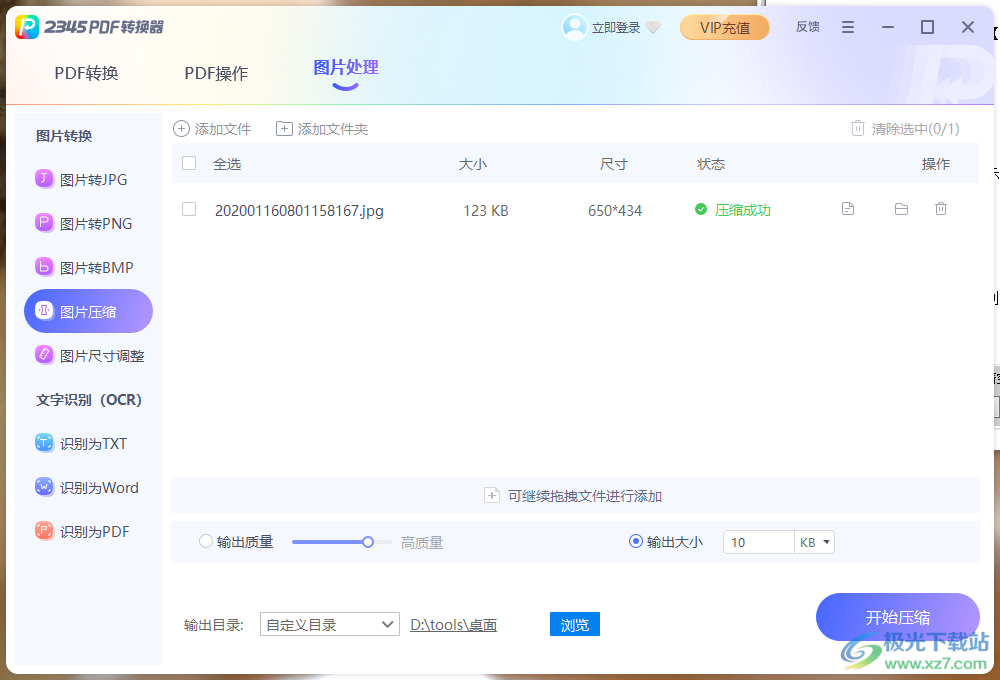
方法步骤
1.在【图片压缩】的页面中,点击中间页面的位置,在弹出的窗口中将图片添加进来。
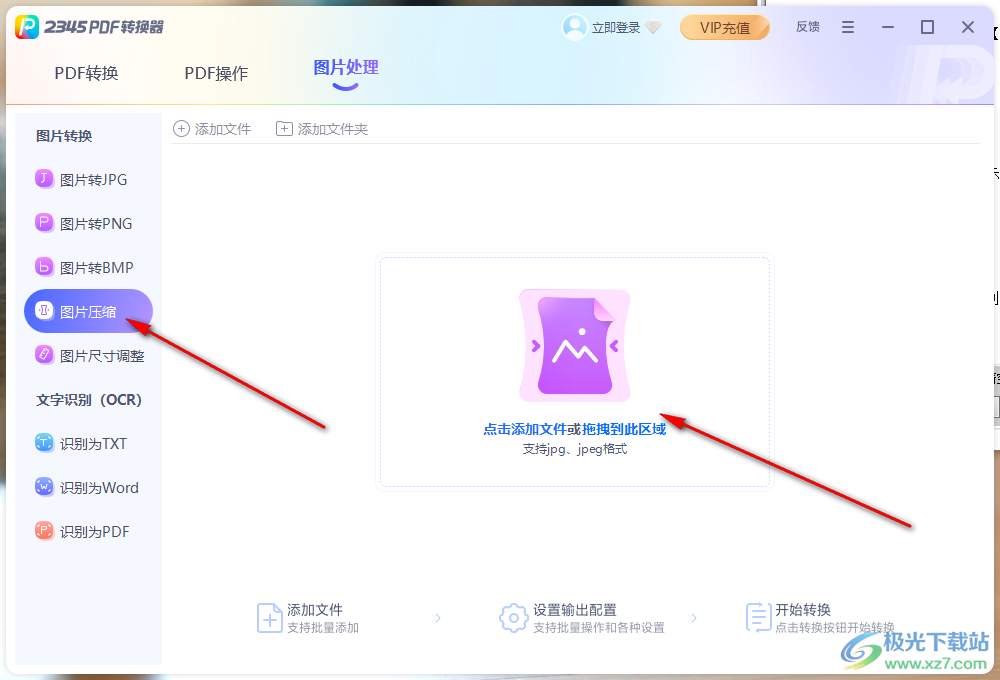
2.添加进来后,将下方的【输出质量】勾选,用鼠标拖动滑动按钮进行调整。
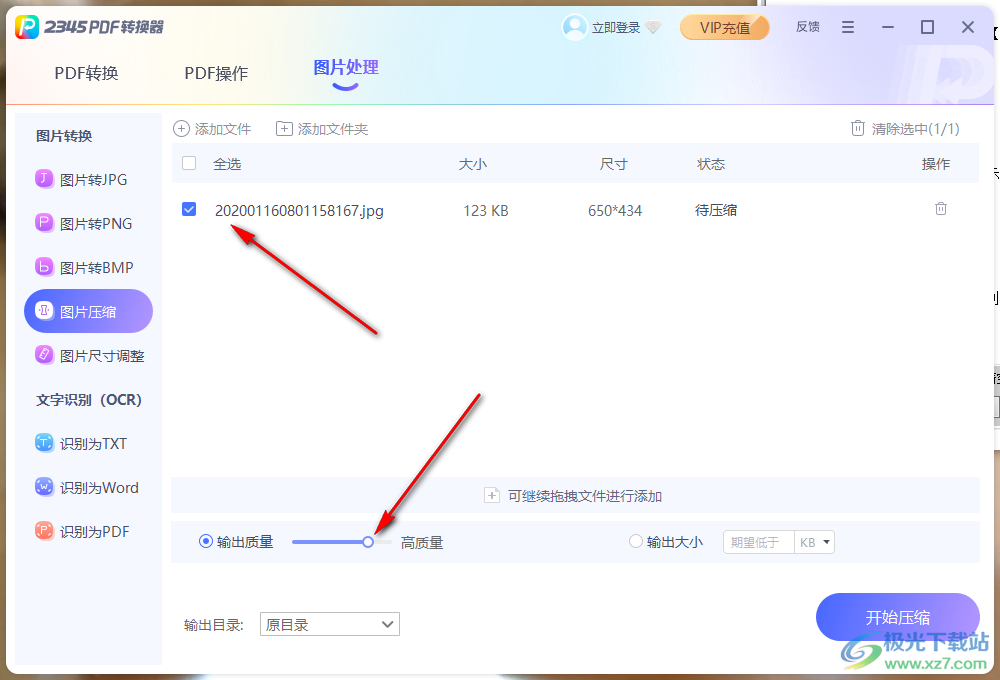
3.然后将后面的【输出大小】勾选上,选择【kb】,并在框中输入你想要压缩的大小数值,输入多少数值都是可以的。
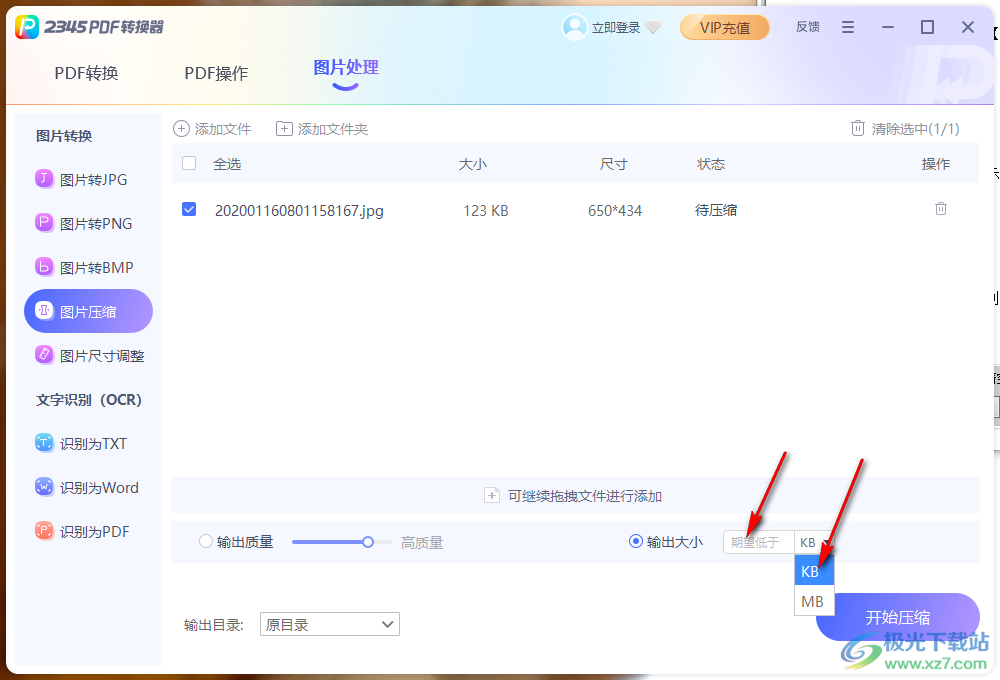
4.接着点击【浏览】按钮,选择合适的保存位置,并点击【开始压缩】。
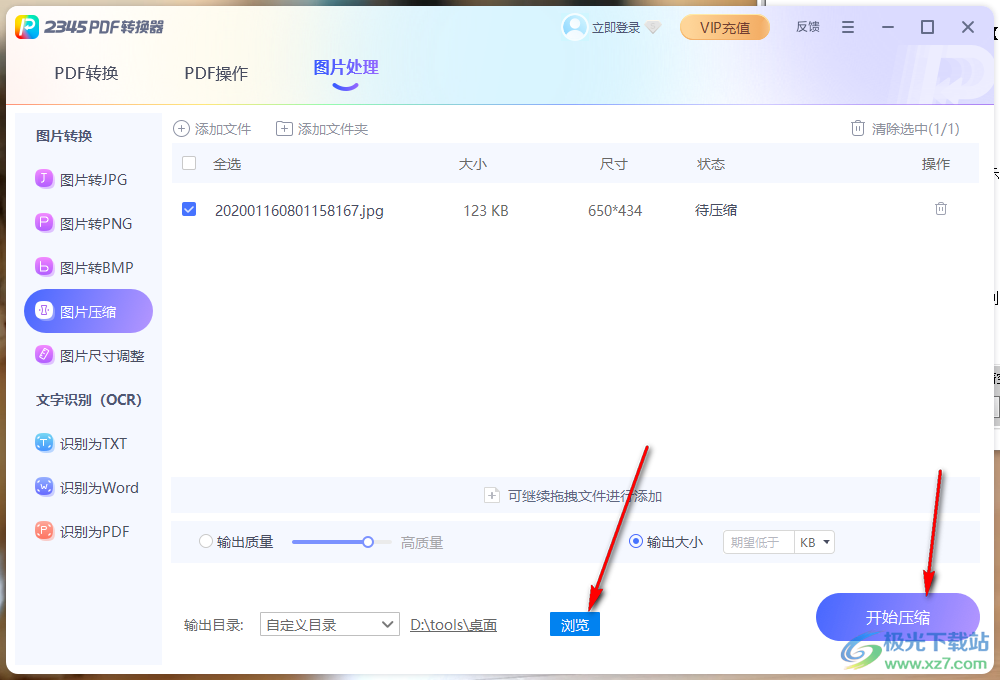
5.压缩成功后,找到压缩后的图片,右键点击选择【属性】,在【常规】页面下,可以看到压缩后的【大小】。
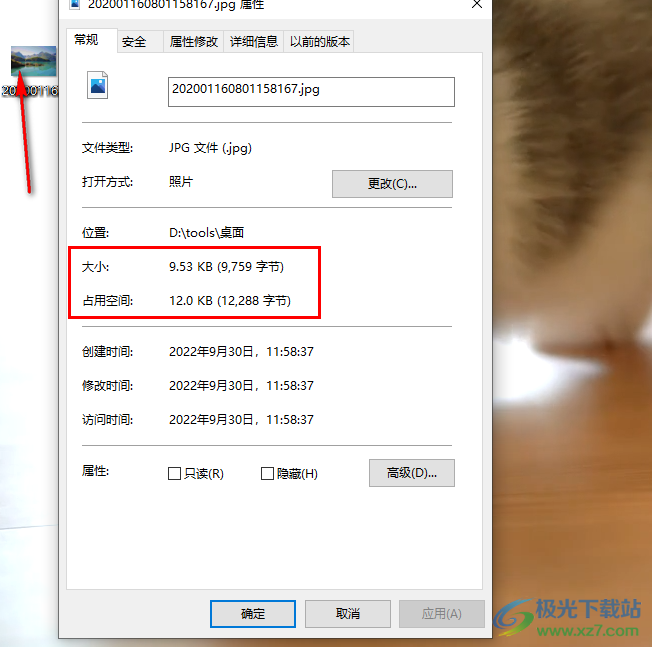
通过使用2345PDF转换器可以更快的将图片压缩小一点,并且还能自己输入压缩图片的大小,你想要将图片压缩到多少数值都是可以的,可以试试哦。

大小:654 KB版本:v2.6 官方版环境:WinXP, Win7, Win8, Win10, WinAll
- 进入下载
相关推荐
相关下载
热门阅览
- 1百度网盘分享密码暴力破解方法,怎么破解百度网盘加密链接
- 2keyshot6破解安装步骤-keyshot6破解安装教程
- 3apktool手机版使用教程-apktool使用方法
- 4mac版steam怎么设置中文 steam mac版设置中文教程
- 5抖音推荐怎么设置页面?抖音推荐界面重新设置教程
- 6电脑怎么开启VT 如何开启VT的详细教程!
- 7掌上英雄联盟怎么注销账号?掌上英雄联盟怎么退出登录
- 8rar文件怎么打开?如何打开rar格式文件
- 9掌上wegame怎么查别人战绩?掌上wegame怎么看别人英雄联盟战绩
- 10qq邮箱格式怎么写?qq邮箱格式是什么样的以及注册英文邮箱的方法
- 11怎么安装会声会影x7?会声会影x7安装教程
- 12Word文档中轻松实现两行对齐?word文档两行文字怎么对齐?
网友评论